Szeretnéd a Földgömb transzformációját elkészíteni After Effects programban? Ez az útmutató megmutatja, hogyan alakíthatsz át egy fekete-fehér földgömböt ragyogó arannyá, majd hogyan állíthatod vissza az eredeti színeket. Néhány egyszerű technikával és effekttel ragyogóvá teheted az animációdat.
Legfontosabb tanulságok
- Színkorrekció állítási rétegekkel.
- Maszk használata a zökkenőmentes átmenetekhez.
- Kurvák használata a részletes színbeállításokhoz.
- Dinamika megvalósítása animációs effektekkel az After Effects és a Cinema 4D Lite programokban.
Step-by-Step útmutató
Fekete-fehér földgömb készítése
A földgömböd átmenetének elindításához kezdj egy állítási réteg létrehozásával. Nyomd meg a Ctrl + Alt + Y kombinációt az állítási réteg létrehozásához, és helyezd a Jumping Point alá, hogy már legyen színe. A fekete-fehér földgömbhöz válaszd a „Színkorrekció – Színezés” effektet. Ezzel fekete-fehérré alakítod a földgömböt, és a görbék szerkesztésével a kontrasztot is tudod állítani. Ügyelj arra, hogy legyen mély fekete és tiszta fehér, hogy elérd a kívánt hatást.
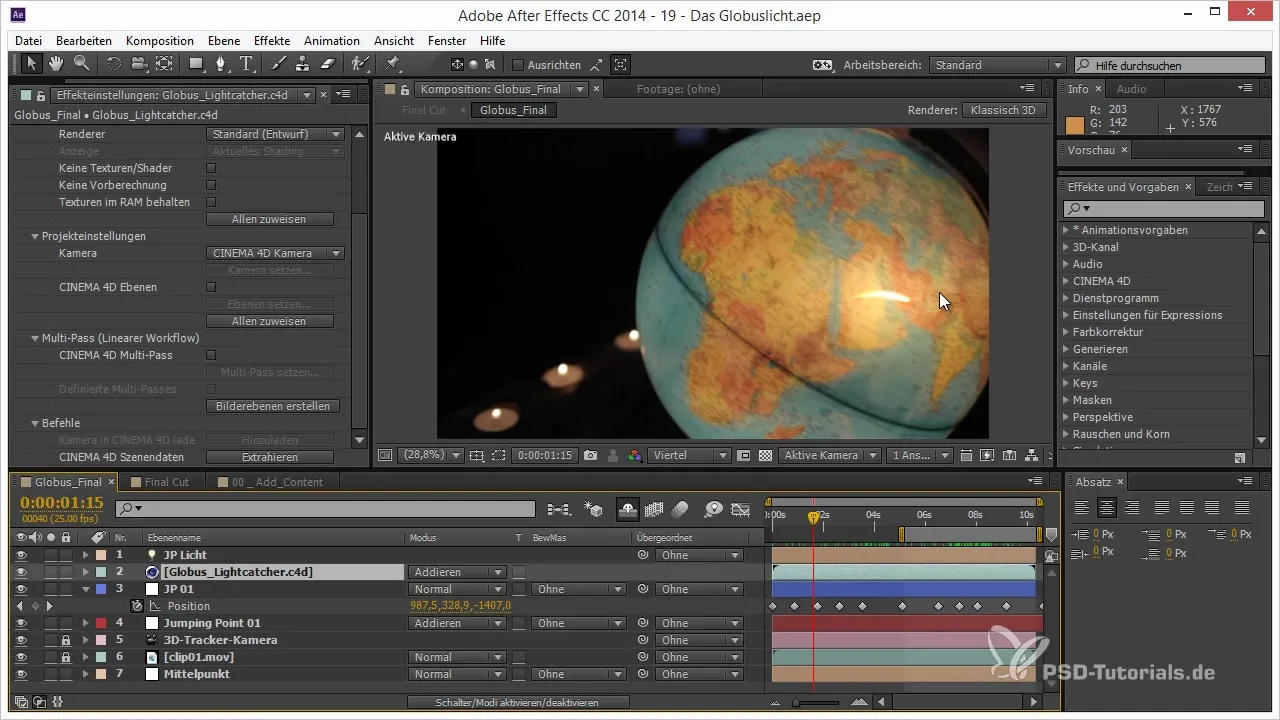
Gradiens narancssárga hozzáadása
A fekete-fehér hatást meleg narancssárgává alakításához hozz létre egy második állítási réteget. Csökkentsd a kék árnyalatokat és növeld a vörös arányt, hogy a földgömböd ragyogó arany színt kapjon. A görbékbeállításokkal gondoskodhatsz arról, hogy a földgömb pontosan a megfelelő árnyalatot kapja.
Maszk létrehozása az átmenetekhez
A fekete-fehérből aranyra átmenet animálásához szükséged van egy maszkra. Hozz létre egy új színes területet és alkalmazd rá a „Zaj” effektet, miközben a komplexitást jelentősen csökkented, hogy sima mintázatot hozz létre. A terület fényerejét feketéből fehérbe animálod, azáltal, hogy az időtartamot a fekete-fehér hangzástól az aranyig növeled.
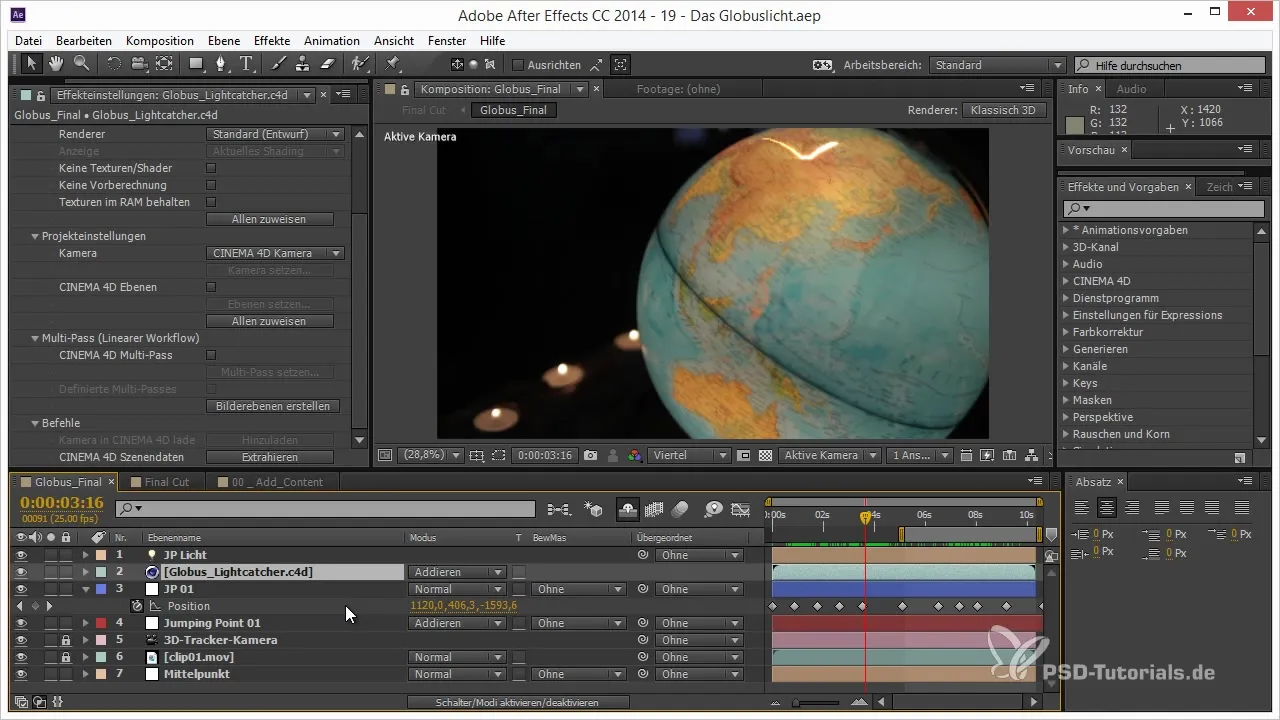
A maszk animálása dinamikus átmenetekhez
Használj „Luma Maszk” opciót, hogy kapcsolatot létesíts a fekete-fehér földgömb és az arany szakasz között. A maszk gondoskodik arról, hogy a földgömb a hatások váltásakor gördülékenyen változzon. Ez biztosítja, hogy az átmenetek folyékonyan és dinamikusan működjenek, miközben a földgömb forog.
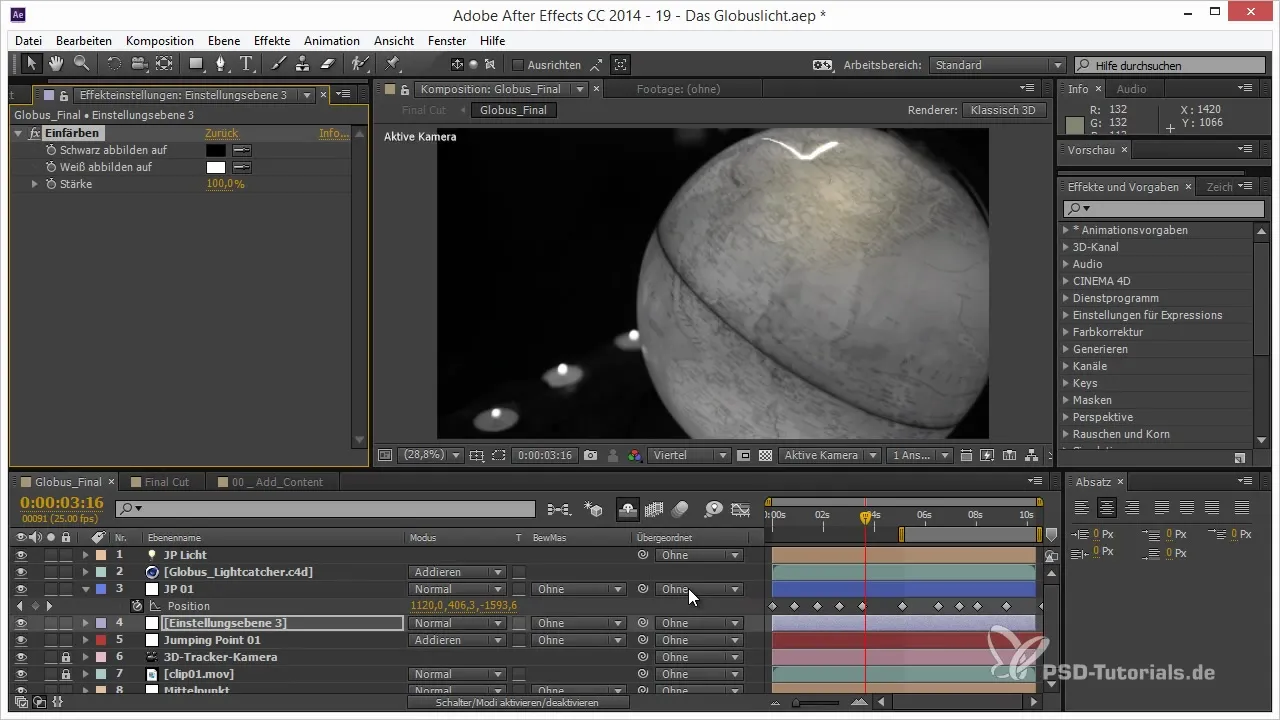
Megvalósítás a Cinema 4D Lite-ban
Ha az After Effects nem elégíti ki az elképzeléseidet a kívánt hatás elérése érdekében, váltj át a Cinema 4D Lite-ra. Hozz létre egy új anyagot csak a fényerő csatornával. Ez az anyag segít abban, hogy a maszkod árnyék nélkül látható legyen. Ez lehetővé teszi, hogy egyszerűen állítsd be a fényeket és a színeket, így elérve a kívánt eredményeket.
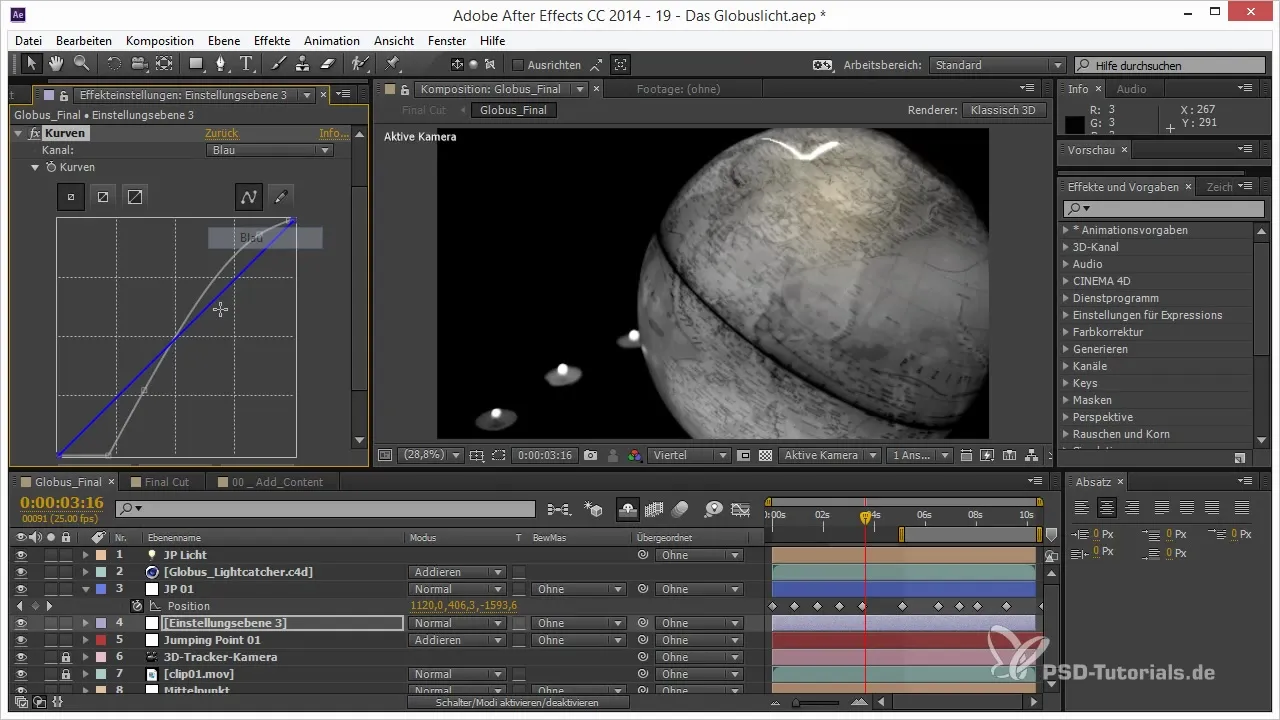
A vetítési módszerek beállítása a tökéletes textúrához
A textúra beállításban állítsd a vetítési módszert „Spherical” vagy „Cubic” módra. Kísérletezz a különböző módszerekkel és a skálázási lehetőségekkel, amíg meg nem találod a tökéletes vetítést a földgömböd számára. Ügyelj arra, hogy a beállítások során az átmenetek textúrái és színei harmonikusan maradjanak.
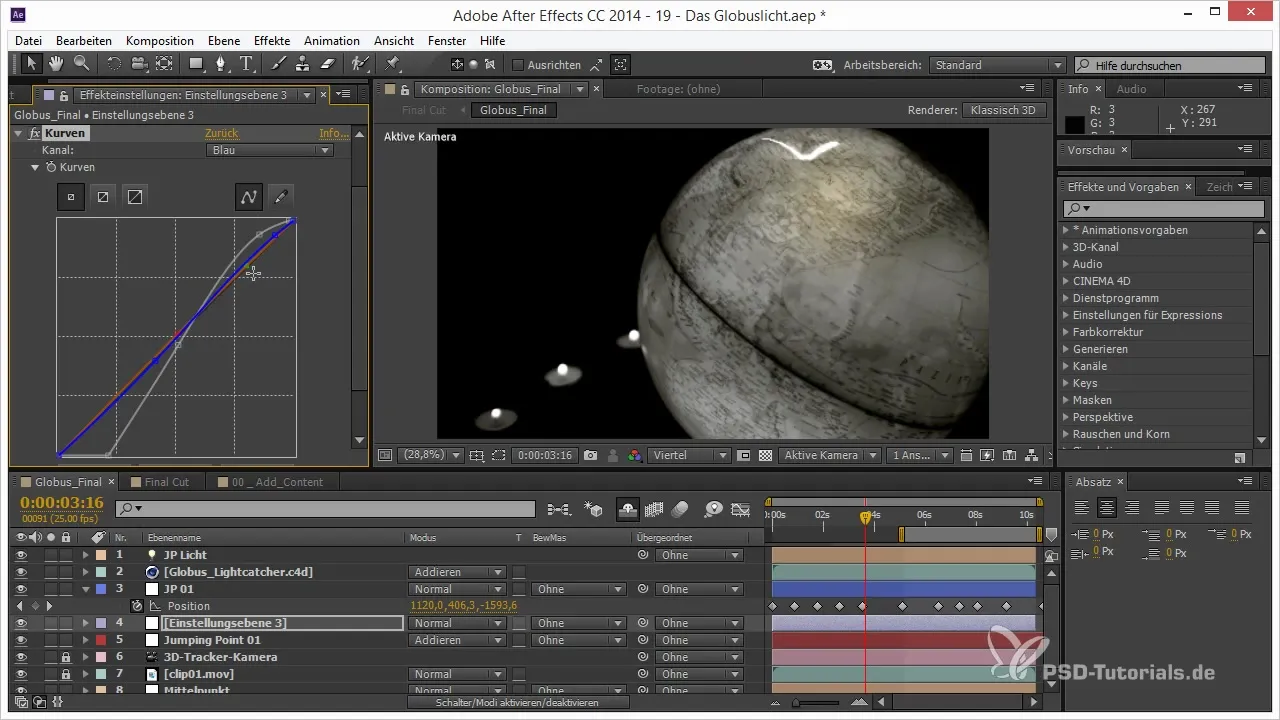
Hőmérsékletváltozások hozzáadása a színátmenethez
Most, hogy a földgömb elkészült és a maszk be van állítva, animáld a hőmérsékletet teljesen világosról teljesen sötétre. Menj a projekt elejére, és állítsd a fényerő értékét a maximumra, mielőtt azt mínuszra húznád. Győződj meg róla, hogy minden pontosan be van állítva, hogy zökkenőmentes átmenetet hozz létre.
Végső renderelés és finomhangolás
Miután elkészítetted az összes átmenetet és animációt, nézd meg a projektedet előnézetben, és győződj meg arról, hogy minden simán és akadozás nélkül fut. Szükség esetén finomhangold a színkorrekciókat, hogy biztosítsd, hogy az átmenetek a különböző hatások között simák legyenek. Mentsd el a végső projektedet és exportáld.
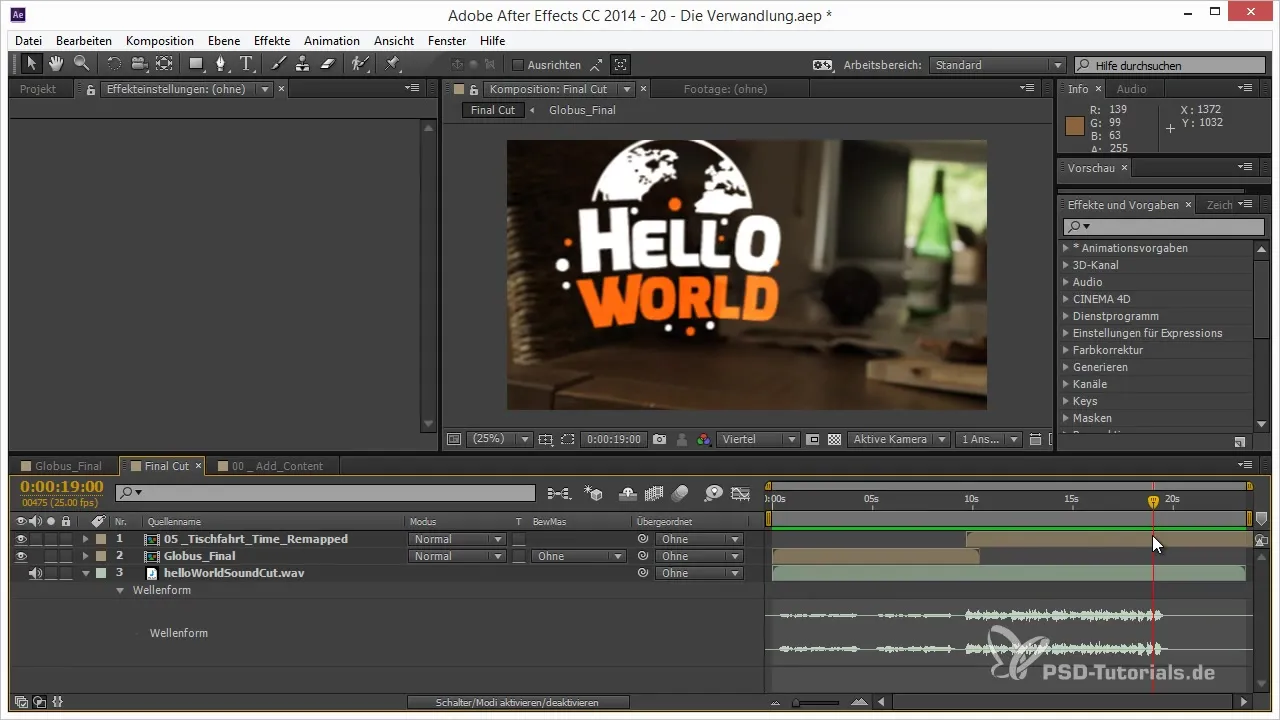
Összefoglalás – A földgömb átalakítása az After Effects programban: Step-by-Step útmutató
Ebben az útmutatóban megtanultad, hogyan alakíthatsz át egy földgömböt fekete-fehér ábrázolásból ragyogó arany színű tárggyá, majd vissza az eredeti színpalettájába. A hatékony effektusok alkalmazásával az After Effects és a Cinema 4D Lite programokban kreatív lehetőségek nyíltak meg előtted ötleteid megvalósításához.
Gyakran ismételt kérdések
Mi az első lépés egy fekete-fehér földgömb elkészítéséhez az After Effects programban?Az első lépés egy állítási réteg létrehozása és a „Színkorrekció – Színezés” alkalmazása.
Hogyan módosíthatom a színek közötti átmeneteket?Az átmenetek maszkkal és Luma maszkokkal animálhatóak, hogy zökkenőmentes integrációt biztosítsanak.
Miért érdemes Cinema 4D Lite-ot használni az animációhoz?A Cinema 4D Lite pontosabb irányítást kínál az anyagok és megvilágítás felett, és jobban alkalmazható 3D hatásokhoz.
Hogyan használjam helyesen a Spherical vetítést?Állítsd a vetítést „Spherical”-ra, és kísérletezz a forgással és a mérettel a megfelelő arányok eléréséért.
Mit kell figyelembe venni, mielőtt véglegesen renderelnéd a projektet?Győződj meg arról, hogy az összes átmenet sima és a színkorrekciók finomhangoltak, hogy a legjobb eredményeket érhesd el.


